Excel如何让重复数据只显示一个?
来源:网络收集 点击: 时间:2025-10-16【导读】:
在Excel表格中,数据表格中难免会有数值重复出现的可能,但有时候我们为了方便统计,不想让重复数干扰视觉,那如何让重复的数据只显示一个呢?
我们要让重复数据只显示一个,可以在菜单栏“开始”–“筛选”:

在“筛选”下拉选项中点“高级筛选”,如图所示:
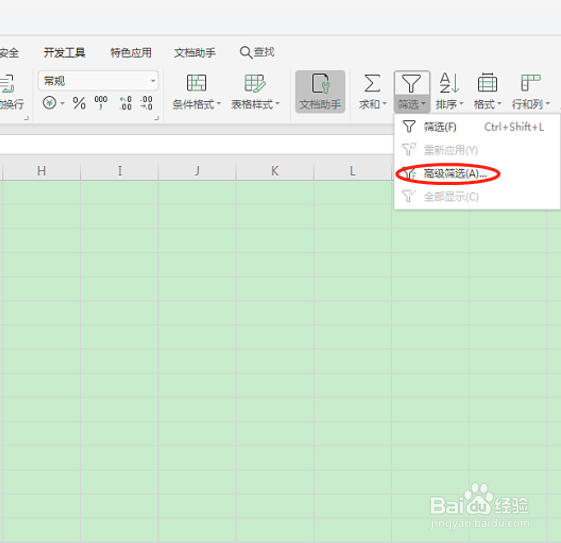

回到文档表格中,就可以看到在A列上显示筛选不重复的数据,如下:
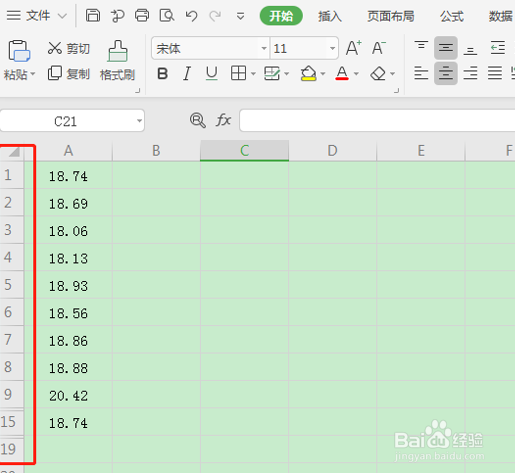
假如想要把不重要的数据体现在其他位置,可以点选“将筛选结果复制到其它位置”,在“复制到”区域选择想要的位置,如下:

确定后,表格中出单独显示不重复的数据列表,如图所示:

版权声明:
1、本文系转载,版权归原作者所有,旨在传递信息,不代表看本站的观点和立场。
2、本站仅提供信息发布平台,不承担相关法律责任。
3、若侵犯您的版权或隐私,请联系本站管理员删除。
4、文章链接:http://www.1haoku.cn/art_1273707.html
上一篇:口袋妖怪釉色攻略(16)
下一篇:小米手机管家如何查看垃圾清理名单
 订阅
订阅